DVD
- 1. Video zu DVD konvertieren+
-
- 1.2 MP4 zu DVD
- 1.4 VOB zu DVD
- 1.5 M4V zu DVD
- 1.6 AVI zu DVD
- 1.8 MKV zu DVD Mac
- 1.9 MOV zu DVD
- 1.10 MPG zu DVD
- 1.11 VLC zu DVD
- 1.12 MTS zu DVD
- 1.13 VCD zu DVD
- 1.14 WMV zu DVD
- 1.15 Camcorder zu DVD
- 1.16 Premiere zu DVD
- 1.17 Windows Movie Maker zu DVD
- 1.18 Video_TS zu DVD
- 1.20 iMovie zu DVD
- 1.21 iPhone zu DVD
- 1.22 AVCHD zu DVD
- 1.23 Divx zu DVD
- 1.24 Youtube zu DVD
- 1.25 iTunes zu DVD
- 1.26 Minidv zu DVD
- 2. DVD zu Video konvertieren+
-
- DVD in MP4 umwandeln
- 2.1 DVD zu MKV Converter
- 2.2 Free DVD zu MP4 Converter
- 2.3 DVD zu AVI
- 2.4 DVD zu Chromecast
- 2.5 DVD auf Samsung TV abspielen
- 2.6 DVD zu DVD kopieren
- 2.7 DVD zu iTunes
- 2.8 DVD zu ISO
- 2.9 DVD zu Digital
- 2.10 DVD zu DIVX
- 2.13 DVD zu iPad
- 2.16 DVD zu MP3
- 2.17 HDV zu MP4
- DVD in MP4 mit VLC
- 3. DVD Brennprogramm +
-
- 3.1 Kostenlos DVD Brenner Win
- 3.2 Kostenlos DVD Brenner Mac
- 3.3 Beste Toast für Windows
- 3.4 MP4 zu DVD Brennprogramm Mac
- 3.5 MP4 zu DVD Brennprogramm Win
- 3.6 Windows DVD Maker Programm
- 3.7 Video zu DVD Converter
- 3.8 Beste DVD Programme
- 3.9 Gratis DVD Brenner
- 3.10 DVD Maker
- 3.11 DVD auf Windows 10
- 3.13 DVR Converter
- 3.14 MOD Converter für Mac
- 3.15 TOD Converter für Mac
- 3.16 Camcorder zu Windows Movie Maker
- 3.17 Sony Video zu Mac
- 4. Andere DVD Tipps & Tricks +
-
- DVD auf PS4 abspielen
- MakeMKV DVD Ripper
- 4.1 Video_TS abspielen
- 4.2 Video zu DVD komprimieren
- 4.5 DVD zu MKV
- 4.6 Welches Format für DVD Player
- 4.7 MP zu ISO konvertieren
- 4.9 PAL zu NTSC
- 4.10 NTSC zu PAL
- 4.11 DVD-Authoring-Software
- 4.12 Anydvd für Mac
- 4.13 Camcorder auf Computer übertragen
- 4.14 Untertitel in DVD
- 4.15 Cdburnerxp für Mac
- 4.17 Convertxtodvd Alternative
- 4.18 VOB bearbeiten
- 4.19 MOD in iMovie importieren
- 4.20 DVD auf WII abspielen
- 4.21 DVD mit VLC abspielen
- 4.22 MP4 zu DVD Converter Online
- Laden Sie UniConverter herunter, um Videos zu konvertieren:
Der beste DVD Converter: Wie Sie DivX/Xvid-Dateien einfach auf DVD brennen
„Was ist der beste und schnellste Weg, um XVID/DivX-Dateien auf DVD zu konvertieren?“ --- Eine Frage aus dem VideoHelp Forum
XVID und DivX sind bekannte und beliebte Formate, die Dateien stark komprimieren und dabei die Videoqualität beibehalten können. Wenn Sie ein Filmfreak sind, besitzen Sie sicher viele Filme im XVID- oder DivX-Format. Wenn Sie den neuesten Sci-Fi-Thriller auf Ihrem neuen Großbildfernseher genießen möchten, ist das Konvertieren von DivX auf DVD sinnvoll. Wenn Sie DivX auf DVD konvertieren, können Sie die erstellten DVDs einfach mit Ihren Familienmitgliedern und Freunden teilen, außerdem haben Sie so ein zusätzliches Backup, auf das Sie notfalls setzen können. In solchen Situationen benötigen Sie einen guten DivX zu DVD Konverter , der sich um Ihre Konvertierungsanforderungen kümmert.
- Teil 1. Der beste DivX zu DVD Konverter
- Teil 2. Wie Sie DivX/Xvid auf DVD konvertieren
- Teil 3. Erweitertes Wissen zum Konvertieren von Dateien auf DVD
Teil 1. Der beste DivX zu DVD Konverter
Wenn Sie nach DivX zu DVD Konvertierungsprogrammen und -software suchen, werden Sie auf viele Optionen stoßen. Doch die Wahl der richtigen Software ist sehr wichtig, wenn Sie eine hochwertige DVD erstellen möchten. Wondershare UniConverterist genau ein solches professionelles Tool. Die Software ist ein Profiprogramm beim Brennen von DVDs und ermöglicht das Konvertieren Ihrer DivX- und XVID-Dateien in DVD-Ordner, DVDs und ISO-Image-Dateien. Um Ihre DVDs weiter zu personalisieren, bietet es eine Reihe von Funktionen wie Trimmen, Zuschneiden, Hinzufügen von Hintergrundbildern und -musik, Einstellen der Lautstärke und andere.
Hauptfunktionen von Wondershare DivX zu DVD Converter:
 Wondershare UniConverter – Der beste DivX zu DVD Konverter für Windows 10 Mac (Sierra eingeschlossen)
Wondershare UniConverter – Der beste DivX zu DVD Konverter für Windows 10 Mac (Sierra eingeschlossen)

- Ermöglicht das Konvertieren von DivX auf DVD, DVD-Ordner oder ISO-Image-Datei nach Bedarf.
- Beim Brennen von DivX auf DVD können Sie sich für eine Vielzahl von DVD-Menüvorlagen und Themen entscheiden.
- Beim Konvertieren von DivX auf DVD können Sie Ihre Einstellungen für TV-Standard, Seitenverhältnis, Qualität und andere Parameter bearbeiten.
- Mit dem eingebauten Editor können Sie Videos mit Funktionen wie Trimmen, Zuschneiden, Schneiden und weiteren anpassen.
- Ermöglicht die Echtzeit-Überprüfung, um Ihre vorgenommenen Änderungen und Einstellungen zu überprüfen.
- Das Konvertieren von DivX zu DVD erfolgt mit hoher Geschwindigkeit, da das Programm Mehrkern-Verarbeitung und Multithreading unterstützt.
- Videos per Stapelverarbeitung mit minimalem Qualitätsverlust in beliebige Formate konvertieren.
- Herunterladen oder Aufzeichnen von Videos von YouTube und über 10.000 weiteren Video-Sharing-Websites.
- Übertragen Sie Ihre konvertierten DVD-Videos direkt auf andere Geräte und externe Festplatten.
- Vielseitige Werkzeugsammlung: Hinzufügen von Video-Metadaten, inklusive GIF-Ersteller, Video zu TV, VR-Konverter und Bildschirmaufzeichnung.
- Unterstützt Windows 10/8/7/XP/Vista und mac OS 10.15 (Catalina), 10.14, 10.13, 10.12, 10.11, 10.10, 10.9, 10.8, 10.7, 10.6.
Abgesehen von den oben aufgeführten Funktionen macht die intuitive Benutzeroberfläche mit nützlichen Funktionen die Wondershare-Software zum besten DivX zu DVD Konverter.
Teil 2. Wie Sie DivX/Xvid auf DVD konvertieren
Die Konvertierung von DivX auf DVD mit Wondershare UniConverter gestaltet sich mit den unten genannten Schritten einfach und schnell.
Schritte zur Konvertierung von DivX/Xvid auf DVD mit Wondershare UniConverter:
Schritt 1 Öffnen Sie den Wondershare DivX zu DVD Konverter und laden Sie DivX-Dateien.
Nachdem Sie Wondershare UniConverter heruntergeladen und auf Ihrem PC installiert haben, öffnen Sie es und wählen Sie den Brennen -Tab. Nun müssen Sie die zu konvertierenden DivX- oder Xvid-Dateien laden, und dafür auf +Dateien hinzufügenklicken. Suchen Sie Dateien auf Ihrem PC und fügen Sie sie hinzu.
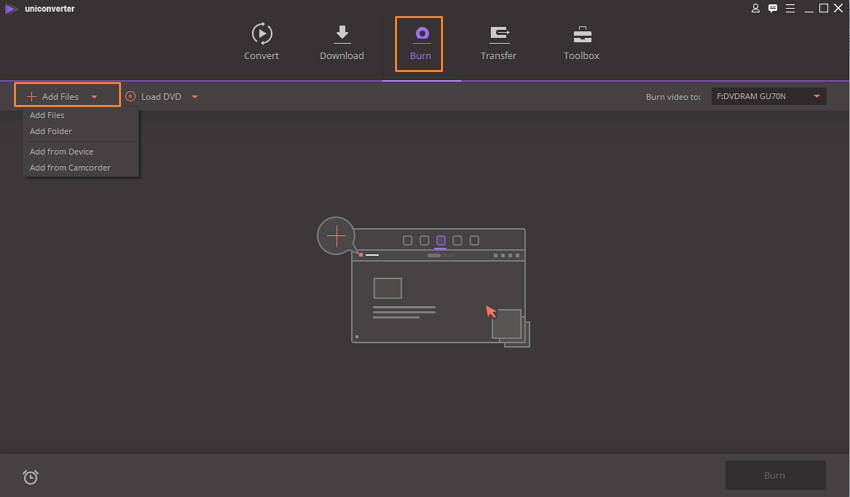
Schritt 2 DVD-Vorlage auswählen.
Nachdem Sie Ihre Dateien erfolgreich hinzugefügt haben, wählen Sie die DVD-Menüvorlage rechts in der Softwareoberfläche. Um die verfügbaren Designs einzusehen, verschieben Sie den rechten oder linken Pfeil.
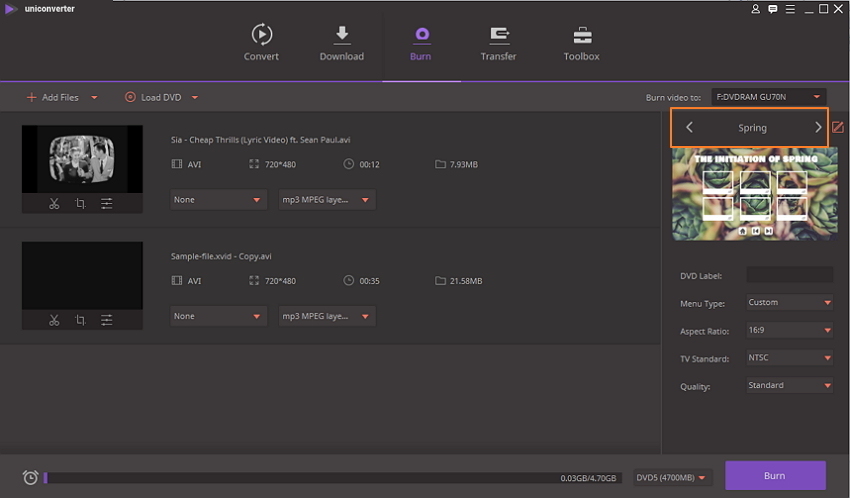
Klicken Sie auf das Bearbeiten-Symbol oben rechts. Nun öffnet sich ein neues Fenster öffnen. Hier können Sie weitere Vorlagendesigns und Hintergrundbilder und -musik hinzufügen.
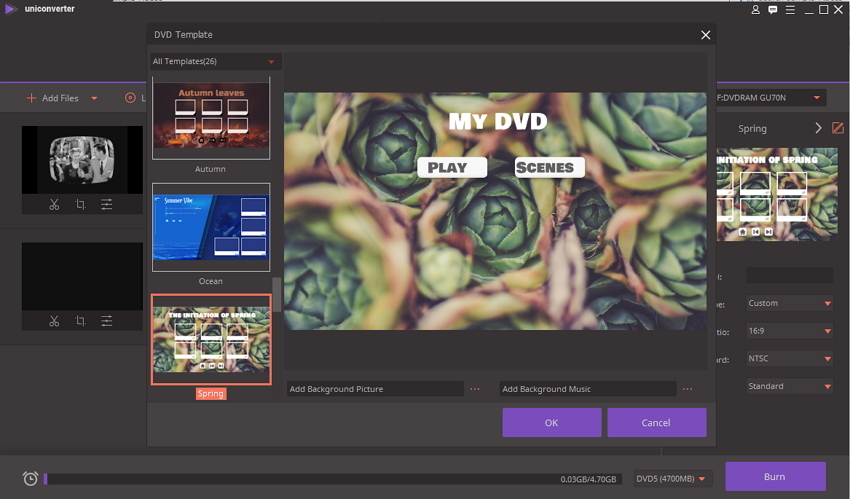
Schritt 3 DVD-Einstellungen festlegen.
Legen Sie im nächsten Schritt das DVD-Label fest und passen die Einstellungen für Menütyp, Seitenverhältnis, TV-Standard und Qualität an.
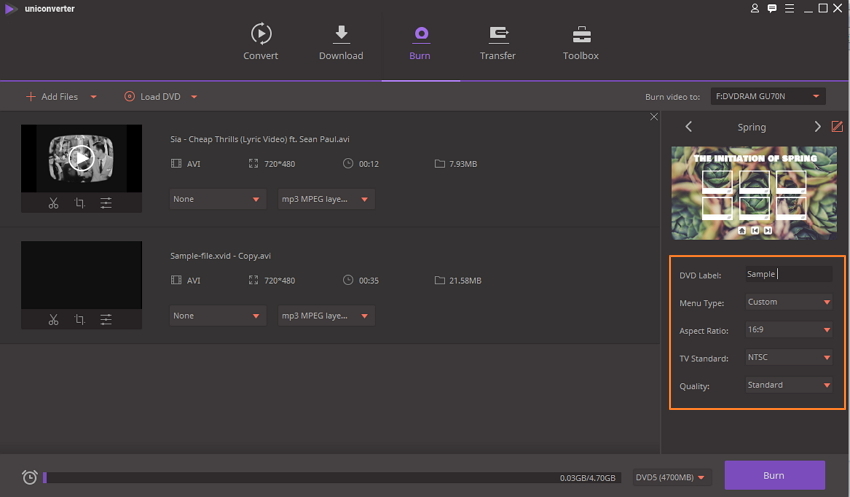
Schritt 4 DivX auf DVD brennen.
Wählen Sie im letzten Schritt auf dem Video brennen auf: -Tab die DVD als Ziel, auf die Sie Ihr Video brennen möchten. Klicken Sie auf den Brennen -Knopf, um den Konvertierungsvorgang Ihrer DivX- oder Xvid-Dateien auf DVD zu starten.
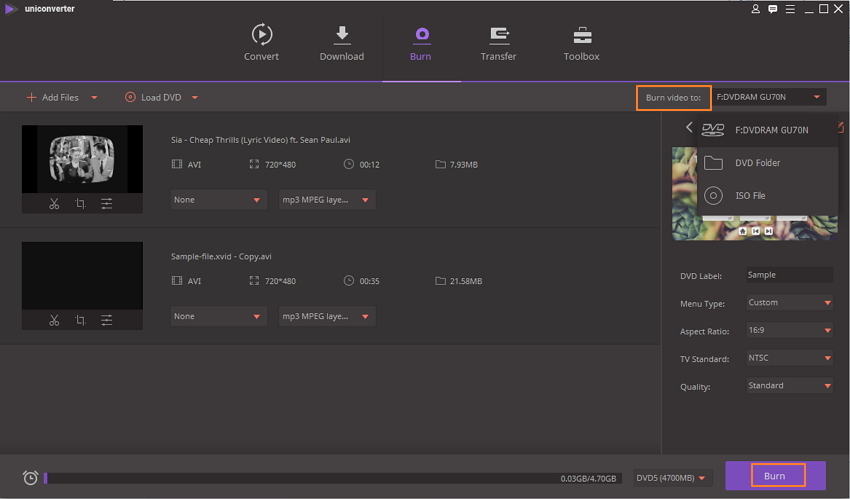
Teil 3. Erweitertes Wissen zum Konvertieren von Dateien auf DVD
Es gibt zahlreiche Faktoren, die Ihre Erfahrung beim Konvertieren von Videodateien auf DVD insgesamt verbessern. Im Folgenden finden Sie ein paar Informationen zu diesen Themen, um das Beste aus dem DVD-Brennvorgang herauszuholen.
1. Lassen sich mehrere Videos in verschiedenen Formaten wie DivX, Xvid, MP4 und MOV auf dieselbe DVD brennen?
Wenn Sie viele Videos in verschiedenen Formaten besitzen und diese auf einer einzigen DVD speichern möchten, benötigen Sie ein Programm mit der entsprechenden Fähigkeit. Eine professionelle Expertensoftware wie Wondershare UniConverter bietet Ihnen Funktionen, um Videos aus verschiedenen Dateien hinzuzufügen und auf dieselbe DVD zu brennen. Das Programm unterstützt mehr als 1000 Formate und stellt damit die beste Wahl dar. Auf dem Brennen-Tab von UniConverter (originally Wondershare Video Converter Ultimate) müssen Sie Ihre Videos in verschiedenen Formaten einfach hinzufügen, die DVD-Vorlage auswählen, DVD-Einstellungen festlegen und schließlich alle Dateien auf eine DVD brennen.
2. Können Sie die gleichen Videos mit einmaligen Einstellungen auf verschiedene DVDs brennen?
Wenn Sie ein Schulungszentrum betreiben oder eine die gleichen DVDs an mehrere Personen verteilen müssen, brauchen Sie eine Funktion, um dieselben Videos auf verschiedene DVDs zu brennen. Bei den meisten DVD-Brennsoftwares müssen Sie beim Erstellen einer DVD die entsprechenden Einstellungen jedes Mal erneut vornehmen. Das ist nicht nur mühsam, sondern auch zeitaufwändig. Wondershare UniConverter ist ein Profiprogramm, das Ihnen diesen Ärger erspart. Die Software bietet Ihnen eine Funktion, um mehrere DVDs mit einer einzigen Einstellung zu brennen. Legen Sie einfach Ihre gewünschten Einstellungen und Parameter fest und schön können Sie mit diesem Wondershare-Tool mehrere DVDs im Handumdrehen erstellen.
3. Was, wenn Sie keine DVDs zur Hand haben und Ihre Videos dennoch brennen möchten?
Wenn Sie in dieser Situation keine DVD zur Hand haben, Sie Ihre Videos aber trotzdem brennen müssen, können Sie sie einfach einen DVD-Ordner oder ein ISO-Dateiabbild erstellen. Eine professionelle Software wie Wondershare UniConverter bietet Ihnen diese Funktion und ermöglicht es Ihnen, Ihre Videos abseits von DVD und Blu-rays auch in DVD-Ordner oder ISO-Dateien auf der Festplatte zu brennen. DVD-Ordner und ISO-Dateien sind hierbei praktisch, wenn Sie vom PC aus auf Ihre gebrannten Videos zugreifen möchten, wenn dieser kein DVD-Laufwerk besitzt.
4. Können Sie Videos beim Brennen auf DVD anpassen und personalisieren?
Um Ihren gebrannten Videos einen persönlichen und einmaligen Touch zu verleihen, ist das Anpassen sehr wichtig. Um Ihre DVD auf eine neue Stufe zu heben, können Sie Ihr eine Vorlage oder ein Theme hinzufügen sowie Hintergrundbilder auswählen und Videos nach Bedarf bearbeiten. Um all diese Funktionen zu nutzen, brauchen Sie eine gute Software. Was könnte hierbei eine bessere Wahl sein als UniConverter (originally Wondershare Video Converter Ultimate) von Wondershare? Dieses herausragende Programm bietet einen integrierten Videoeditor, der Ihnen das Zuschneiden, Trimmen und Schneiden von Videos ermöglicht. Sie können die Lautstärke anpassen, Hintergrundbilder und -musik hinzufügen, eine DVD-Vorlage auswählen, DVD-Parameter wie das Seitenverhältnis einstellen und mehr. Verbessern Sie Ihr DVD-Erlebnis mit vielen Funktionen, die Ihnen diese Wondershare-Software bietet.
Laden Sie Wondershare UniConverter herunter, installieren Sie es auf Ihrem Windows PC oder Mac und genießen Sie das problemlose Konvertieren Ihrer DivX-, Xvid- und anderen Dateiformate auf DVD.





